Od Windows 8 je Windows schopen provádět různé typy operací vypnutí. Kromě klasického režimu hibernace a vypnutí společnost Microsoft přidala hybridní vypnutí s názvem „Rychlé spuštění“. Rychlé spuštění kombinuje hibernaci jádra OS s odhlášením. Snižuje tedy čas dalšího spuštění tím, že umožňuje operačnímu systému spouštět se podstatně rychleji, přesto se přihlašuje k nové relaci uživatele. Pokud vás zajímá, jaký byl typ ukončení vašeho posledního operačního systému (rychlé spuštění, normální vypnutí nebo hibernace), můžete tyto informace zobrazit v systému Windows 10.
jestli ty zakázáno Rychlé spuštění , pak máte jen dvě možnosti - normální (plnou) vypnout a hibernace . Bohužel někdy rychlé spuštění způsobí problémy s ovladači, takže některá zařízení nemusí fungovat správně.
Chcete-li zjistit, zda poslední spuštění systému Windows 10 bylo z rychlého spuštění, normálního vypnutí nebo hibernace , musíte udělat následující:
- Otevřete PowerShell .
- Zadejte nebo vložte následující příkaz:
Get-WinEvent -ProviderName Microsoft-Windows-Kernel-boot -MaxEvents 10 | Where-Object {$ _. Message -like „The boot type *“};Stisknutím klávesy Enter ji provedete.
- Získáte následující výstup:
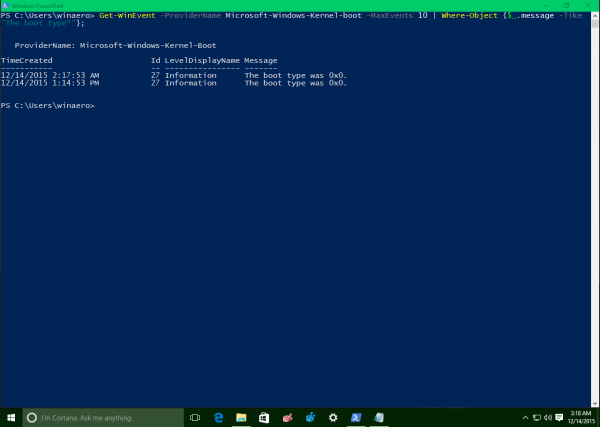 U neanglických operačních systémů použijte následující příkaz (díky našemu čtenářiTony):
U neanglických operačních systémů použijte následující příkaz (díky našemu čtenářiTony):Get-WinEvent -ProviderName Microsoft-Windows-Kernel-boot -MaxEvents 10 | Where-Object {$ _. Id -like „27“};
Podívejte se na sloupec „Zpráva“. Jeho hodnota označuje typ vypnutí, ze kterého byl spuštěn Windows 10. Je to řetězec, který vypadá takto:
Typ spouštění byl
Hexadecimální hodnota může mít jeden z následujících významů:
- 0x0 - Windows 10 byl spuštěn po úplném vypnutí.
- 0x1 - Windows 10 byl spuštěn po hybridním vypnutí.
- 0x2 - Windows 10 byl obnoven z hibernace.
A je to.

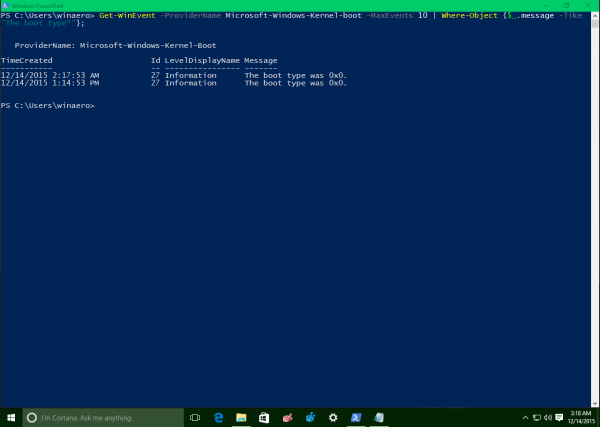 U neanglických operačních systémů použijte následující příkaz (díky našemu čtenářiTony):
U neanglických operačních systémů použijte následující příkaz (díky našemu čtenářiTony):







